주요 운영 체제를 사용하는 경우 우리는 간접적으로 운영 체제와 상호 작용합니다. 껍데기 . Ubuntu, Linux Mint 또는 기타 Linux 배포판을 실행하는 동안 터미널을 사용하여 셸과 상호 작용합니다. 이 기사에서는 Linux 쉘과 쉘 스크립팅에 대해 논의할 것이므로 쉘 스크립팅을 이해하기 전에 다음 용어를 숙지해야 합니다.
- 핵심
- 껍데기
- 단말기
내용의 테이블
커널이란 무엇입니까?
커널은 컴퓨터 운영 체제의 핵심인 컴퓨터 프로그램으로, 시스템의 모든 것을 완벽하게 제어합니다. Linux 시스템의 다음 리소스를 관리합니다.
- 파일 관리
- 공정 관리
- I/O 관리
- 메모리 관리
- 장치 관리 등
Linus Torvalds가 Linux OS를 개발했다고 오해하는 경우가 많지만 실제로는 Linux 커널 개발만 담당하고 있습니다.
완전한 Linux 시스템 = 커널 + GNU 시스템 유틸리티 및 라이브러리 + 기타 관리 스크립트 + 설치 스크립트.
쉘이란 무엇입니까?
쉘은 사용자가 운영 체제 서비스를 사용할 수 있도록 인터페이스를 제공하는 특수 사용자 프로그램입니다. Shell은 사용자가 읽을 수 있는 명령을 받아 커널이 이해할 수 있는 명령으로 변환합니다. 키보드 등의 입력장치나 파일에서 읽어온 명령을 실행하는 명령언어 해석기이다. 쉘은 사용자가 로그인하거나 터미널을 시작할 때 시작됩니다.
차단된 번호
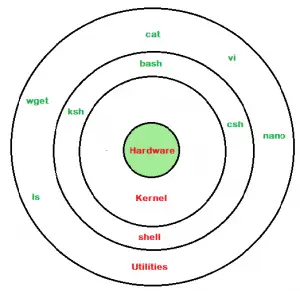
리눅스 쉘
Shell은 크게 두 가지 범주로 분류됩니다.
- 명령줄 셸
- 그래픽 쉘
명령줄 셸
사용자는 명령줄 인터페이스를 사용하여 셸에 액세스할 수 있습니다. Linux/macOS에서는 Terminal, Windows OS에서는 Command Prompt라는 특수 프로그램을 제공하여 cat, ls 등 사람이 읽을 수 있는 명령어를 입력하고 실행하게 됩니다. 그러면 결과가 터미널에 표시되어 사용자에게 표시됩니다. Ubuntu 16.4 시스템의 터미널은 다음과 같습니다.
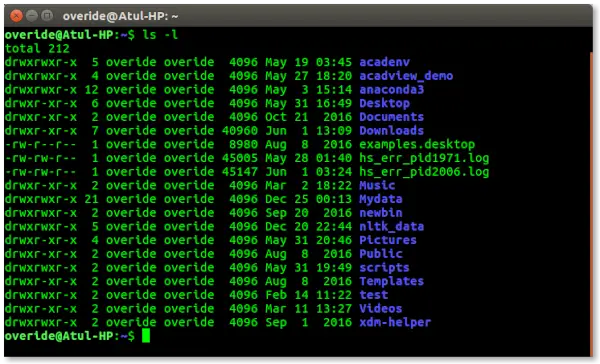
리눅스 명령줄
위 스크린샷에서 ㅋㅋㅋ 명령하다 -엘 옵션이 실행됩니다. 현재 작업 디렉토리의 모든 파일을 긴 목록 형식으로 나열합니다.
명령줄 셸로 작업하는 것은 너무 많은 명령을 기억하기 어렵기 때문에 초보자에게는 다소 어렵습니다. 그것은 매우 강력합니다. 이를 통해 사용자는 명령을 파일에 저장하고 함께 실행할 수 있습니다. 이렇게 하면 반복적인 작업을 쉽게 자동화할 수 있습니다. 이러한 파일을 일반적으로 Windows에서는 배치 파일이라고 하며, 껍데기 Linux/macOS 시스템의 스크립트.
그래픽 쉘
그래픽 셸은 창 열기, 닫기, 이동, 크기 조정은 물론 창 간 포커스 전환과 같은 작업을 허용하여 그래픽 사용자 인터페이스(GUI)를 기반으로 프로그램을 조작하기 위한 수단을 제공합니다. Window OS나 Ubuntu OS는 프로그램과 상호작용하기 위해 사용자에게 GUI를 제공하는 좋은 예라고 볼 수 있습니다. 사용자는 모든 작업에 대해 명령을 입력할 필요가 없습니다. Ubuntu 시스템의 일반적인 GUI -
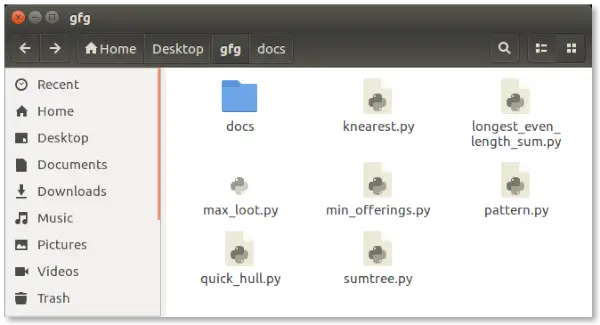
GUI 쉘
안드로이드 폰 설정 메뉴
Linux 시스템에는 다음과 같은 여러 가지 쉘을 사용할 수 있습니다.
- BASH(Bourne Again SHell) – Linux 시스템에서 가장 널리 사용되는 셸입니다. Linux 시스템 및 macOS에서 기본 로그인 셸로 사용됩니다. Windows OS에도 설치할 수 있습니다.
- CSH (C SHell) – C 셸의 구문과 사용법은 C 프로그래밍 언어와 매우 유사합니다.
- KSH (Korn SHell) – Korn Shell은 POSIX Shell 표준 사양 등의 기반이기도 합니다.
각 셸은 동일한 작업을 수행하지만 서로 다른 명령을 이해하고 서로 다른 내장 기능을 제공합니다.
엑셀로 근속기간 계산하기
터미널이란 무엇입니까?
사용자가 쉘에 접근할 수 있도록 인터페이스를 제공하는 역할을 담당하는 프로그램입니다. 기본적으로 사용자는 명령을 입력하고 텍스트 기반 인터페이스에서 해당 명령의 출력을 볼 수 있습니다. 복잡한 작업을 자동화하고 수행하기 위해 작성된 대규모 스크립트는 터미널에서 실행됩니다.
터미널에 액세스하려면 검색창 터미널에서 검색하고 두 번 클릭하면 됩니다.
터미널 열기
여기서 Red Hat Linux의 터미널 모양을 볼 수 있습니다.
단말기
쉘 스크립팅
일반적으로 쉘은 대화형입니다. 즉, 사용자의 입력으로 명령을 받아들이고 실행합니다. 그러나 때로는 여러 명령을 일상적으로 실행하고 싶기 때문에 매번 터미널에 모든 명령을 입력해야 합니다.
쉘은 명령을 파일의 입력으로 사용할 수도 있으므로 이러한 명령을 파일에 작성하고 쉘에서 실행하여 이러한 반복 작업을 피할 수 있습니다. 이러한 파일은 쉘 스크립트 또는 쉘 프로그램 . 쉘 스크립트는 MS-DOS의 배치 파일과 유사합니다. 각 쉘 스크립트는 다음과 같이 저장됩니다. `.sh` 파일 확장자 예: myscript.sh.
쉘 스크립트에는 다른 프로그래밍 언어와 마찬가지로 구문이 있습니다. Python, C/C++ 등과 같은 프로그래밍 언어에 대한 사전 경험이 있다면 시작하는 것이 매우 쉬울 것입니다.
쉘 스크립트는 다음 요소로 구성됩니다.
- 쉘 키워드 - if, else, break 등
- 쉘 명령 – cd, ls, echo, pwd, touch 등
- 기능
- 제어 흐름 – if..then..else, 케이스 및 쉘 루프 등
쉘 스크립트가 필요한 이유는 무엇입니까?
쉘 스크립트를 작성하는 데에는 여러 가지 이유가 있습니다:
자바 배열
- 반복적인 작업과 자동화를 방지하기 위해
- 시스템 관리자는 일상적인 백업을 위해 쉘 스크립트를 사용합니다.
- 시스템 모니터링
- 쉘 등에 새로운 기능 추가
쉘 스크립트의 몇 가지 장점
- 명령과 구문은 명령줄에 직접 입력한 것과 정확히 동일하므로 프로그래머가 완전히 다른 구문으로 전환할 필요가 없습니다.
- 쉘 스크립트 작성이 훨씬 빨라졌습니다.
- 빠른 시작
- 대화형 디버깅 등
쉘 스크립트의 몇 가지 단점
- 비용이 많이 드는 오류가 발생하기 쉬우며 한 번의 실수로 해로울 수 있는 명령이 변경될 수 있습니다.
- 느린 실행 속도
- 언어 구문 또는 구현 내의 설계 결함
- 크고 복잡한 작업에는 적합하지 않음
- 다른 스크립팅 언어와 달리 최소한의 데이터 구조를 제공합니다. 등.
Bash Shell을 사용한 간단한 쉘 스크립팅 데모
터미널에서 작업하는 경우 디렉토리 깊숙한 곳을 탐색합니다. 그런 다음 경로에 몇 개의 디렉터리를 추가하려면 아래와 같이 Python 디렉터리로 이동하기 위해 다음과 같은 명령을 실행해야 합니다.
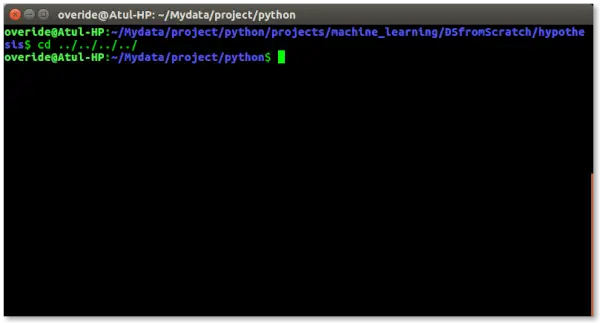
Python 디렉터리로 이동합니다.
상당히 실망스럽습니다. 따라서 디렉터리 이름만 입력하면 다음 명령을 실행하지 않고 바로 해당 디렉터리로 이동할 수 있는 유틸리티를 사용하는 것은 어떨까요? CD ../ 계속해서 명령을 내리세요. 스크립트를 다음과 같이 저장하십시오. 점프.sh
세게 때리다 # !/bin/bash # A simple bash script to move up to desired directory level directly function jump() { # original value of Internal Field Separator OLDIFS=$IFS # setting field separator to '/' IFS=/ # converting working path into array of directories in path # eg. /my/path/is/like/this # into [, my, path, is, like, this] path_arr=($PWD) # setting IFS to original value IFS=$OLDIFS local pos=-1 # ${path_arr[@]} gives all the values in path_arr for dir in '${path_arr[@]}' do # find the number of directories to move up to # reach at target directory pos=$[$pos+1] if [ '' = '$dir' ];then # length of the path_arr dir_in_path=${#path_arr[@]} #current working directory cwd=$PWD limit=$[$dir_in_path-$pos-1] for ((i=0; i; i++)) do cwd=$cwd/.. done cd $cwd break fi done }> 지금은 권한이 없기 때문에 쉘 스크립트를 실행할 수 없습니다. 다음 명령을 입력하여 실행 가능하게 만들어야 합니다.
$ chmod +x 경로/to/our/file/jump.sh
이제 모든 터미널 세션에서 이것을 사용할 수 있게 하려면 이것을 다음 위치에 넣어야 합니다. .bashrc 파일.
.bashrc Bash 쉘이 대화형으로 시작될 때마다 실행되는 쉘 스크립트입니다. .bashrc 파일의 목적은 변수, 함수 및 별칭을 설정하고, 프롬프트를 정의하고, 새 터미널 창을 열 때마다 사용하려는 기타 설정을 정의할 수 있는 장소를 제공하는 것입니다.
이제 터미널을 열고 다음 명령을 입력하십시오.
123movies와 유사한 영화 웹사이트
$ 에코 소스 ~/path/to/our/file/jump.sh>> ~/.bashrc
이제 터미널을 열고 다음 명령을 입력하여 새로운 점프 기능을 사용해 보세요.
$ 점프 디렉토리_이름
아래 스크린샷과 같습니다.
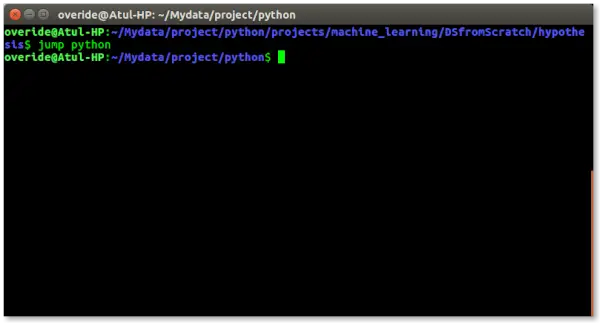
점프 디렉토리_이름
결론
이 기사에서 우리는 Linux 시스템의 필수 부분인 모든 것을 제어하는 커널, 운영 체제와 상호 작용할 수 있는 셸, 명령을 제공하는 인터페이스인 터미널에 대해 배웠습니다. BASH와 같은 명령줄과 그래픽 셸을 살펴보고 터미널이 명령을 입력하는 곳이라는 것을 이해했습니다. 이 기사에서는 간단한 스크립트를 사용하여 작업을 자동화하는 방법인 셸 스크립팅을 소개하고 이를 사용할 때의 장점과 단점에 대해 논의했습니다. 빠른 디렉토리 탐색을 위한 스크립트 작성을 보여주는 실제 예입니다. 마지막으로 스크립트를 작동시키고 모든 터미널 세션에서 액세스할 수 있게 만드는 방법을 살펴보았습니다. 이 기사는 Linux 쉘과 쉘 스크립팅을 이해하고 사용하기 위한 초보자 친화적인 가이드입니다. Linux는 Linux 언어로 작성된 좋은 언어입니다.
